GIF Compressor Online și Offline [Recenzii + Metodă]
Graphics Interchange Format (GIF) este o opțiune utilizată pe scară largă pentru transmiterea unui mesaj, glume sau divertisment online. Este un format de fișier raster care poate fi imagini în mișcare sau imagini statice care apar în principal pe internet. Poate fi creat folosind imagini sau cadre combinate pentru a crea animații de bază. Este esențial să luați în considerare faptul că acest format ar trebui să aibă dimensiuni mai mici. În acest caz, încărcarea acestuia pe diferite site-uri de rețele sociale și distribuirea lui prin mesagerie este mai accesibilă. În schimb, dacă aveți o dimensiune mai mare a fișierului și îl încărcați online, spectatorii vor petrece timp încărcându-l și urmărindu-l.
Pentru a evita o dimensiune mare a fișierului, trebuie să luați în considerare comprimarea acestuia. Dacă trece printr-un proces de comprimare, dimensiunea fișierului dvs. va fi redusă și puteți modifica rezoluția de ieșire. Această postare va prezenta cele mai bune compresoare GIF care vă poate ajuta să reduceți dimensiunea mai mare a fișierului. Aceste instrumente vă permit să selectați frecvența cadrelor, rezoluția și dimensiunile fișierelor de ieșire pentru cea mai bună compresie și calitate. Pentru a afla mai multe despre aceste instrumente și procese, continuați cu următoarele părți.
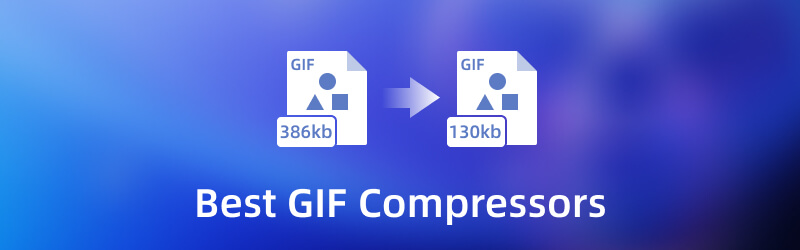
CONȚINUTUL PAGINII
Partea 1. GIF Compresor Offline
Această parte va prezenta diverse compresoare pe care le puteți accesa offline. Vă permite să vă faceți sarcina fără să aveți nevoie sau să utilizați o conexiune la internet. Pentru a cunoaște aceste compresoare, citiți următoarele informații.
1. Vidmore Video Converter
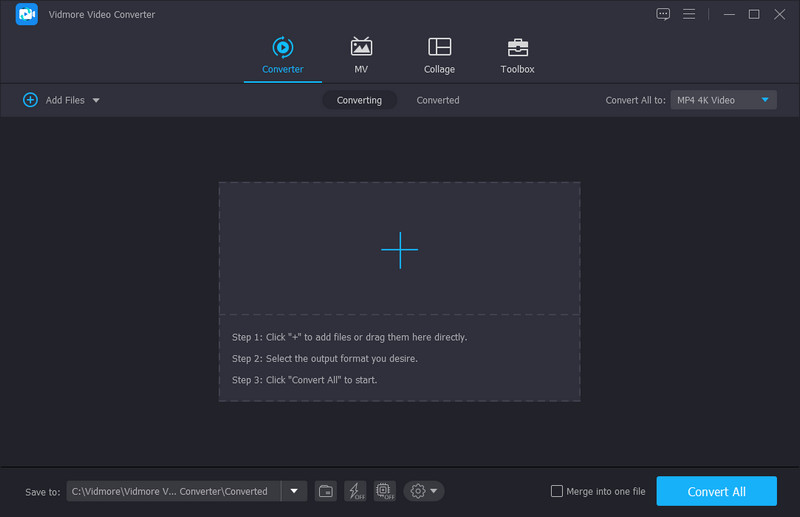
Atunci când căutați o aplicație de utilizat, trebuie să aveți în vedere că vă asigură toate nevoile necesare în editare. Ar trebui să aibă numeroase funcții încorporate care vă pot ajuta să vă realizați proiectul. Ar trebui să aibă o interfață ușor de înțeles, care poate fi utilizată și controlată cu ușurință, indiferent dacă este un începător sau un profesionist. Trebuie să vă satisfacă așteptările și, cel mai important, să satisfacă un utilizator nou ca tine și Vidmore Video Converter bifează toate casetele.
Acest program are numeroase funcții încorporate, cum ar fi un convertor, teme gata făcute, creatori de colaje și o secțiune plină cu diverse instrumente. Unul dintre instrumentele prezentate în acea secțiune este un compresor video. Funcția acestui instrument este de a comprima fișiere video în funcție de nevoile sau preferințele dvs. Adăugați videoclipul pentru a fi supus procesului de comprimare și sunteți gata să modificați rezultatul. Vă oferă control complet asupra selectării dimensiunii dorite a fișierului, rezoluției, ratei de biți etc. Acest program este cel mai bun compresor GIF pe care vă puteți baza pentru a reduce dimensiunile fișierelor mari.
Sistem de operare acceptat: Mac și Windows PC
Pro
- Acceptă numeroase formate populare de fișiere media.
- Este plin cu diverse opțiuni de editare, funcții și instrumente.
- Are un compresor încorporat care poate reduce diferite formate de fișiere video.
- Este disponibil chiar și fără utilizarea unei conexiuni la internet.
Contra
- Abonați-vă la versiunea plătită a programului pentru a avea acces complet.
2. PhotoScape
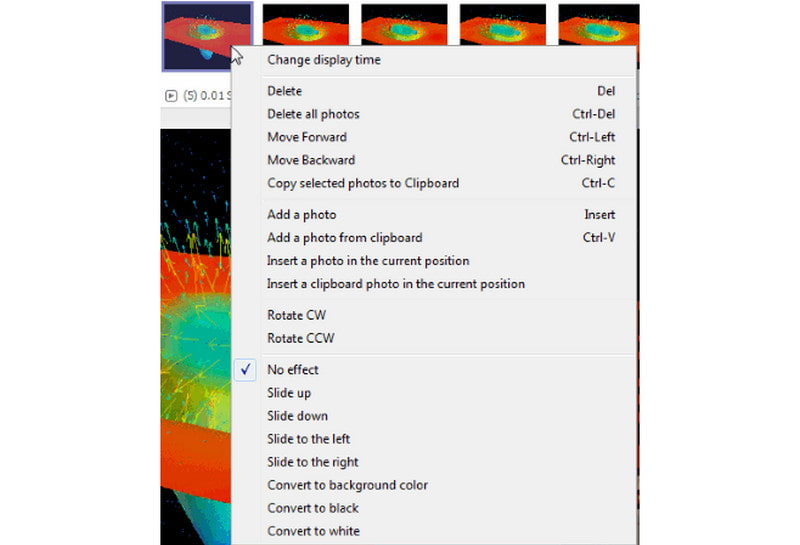
PhotoScape este un program de editare foto care oferă opțiuni de editare și instrumente pentru a crea și edita imagini în funcție de nevoile dvs. Are o secțiune GIF animată care vă permite să comprimați fișiere GIF, ceea ce vă poate ajuta să reduceți dimensiunile mai mari ale fișierelor. Odată ce fișierul este încărcat, sunt specificate diferitele cadre, raportul și durata de timp. Puteți modifica dimensiunea fișierului în funcție de dimensiunile fotografiilor, cum ar fi dimensiunile mici, mari sau pânzei. În plus, PhotoScape este un compresor GIF animat pe care îl puteți comprima în mod fiabil de dimensiune mai mare a fișierului GIF.
Pro
- Permite utilizatorilor să schimbe durata de timp între două cadre.
- Poate redimensiona GIF-urile selectând dintre dimensiunile disponibile pentru mostre de fotografii.
- Are opțiunea de a redimensiona folosind procentul.
- Are o caracteristică încorporată care permite utilizatorilor să creeze rezultate GIF direct în program.
Contra
- Trebuie actualizat pe baza interfeței și a site-ului web.
- Bara de meniu este confuză pentru utilizatorii începători.
3. Revoltă
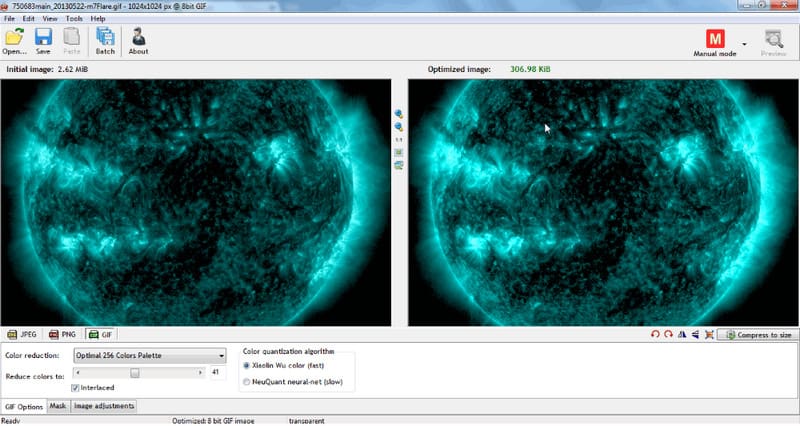
Riot este un program ușor, rapid și perfect pentru începătorii în editare. Deschide secțiunea de fișiere, selectează opțiunea GIF și ești bine să folosești diferitele opțiuni de editare pe care le oferă. Acest program oferă opțiuni pentru reducerea culorii, alegerea unui număr de culoare și redimensionarea imaginii în funcție de preferințele acestora. Are diverse opțiuni pentru a selecta opțiunile de comprimare la dimensiune care sunt prezentate. De asemenea, are o interfață dublă care poate ajuta utilizatorii să previzualizeze fișierul GIF redus după procedura de compresie. De asemenea, poate fi folosit pentru a redimensiona alte formate de imagine și pentru a converti o imagine într-un alt format pe care îl acceptă. În plus, Riot este un compresor GIF gratuit pe care te poți baza pentru a reduce dimensiunea mare a fișierului GIF.
Pro
- Permite utilizatorilor să aleagă din opțiunea de comprimare la dimensiune.
- Are o caracteristică care poate prezenta fișierele originale și comprimate unul lângă altul.
- Oferă opțiunea de a face îmbunătățiri și de a modifica efectele de bază ale rezultatelor.
Contra
- Instalează software terță parte fără știrea utilizatorilor.
- Procesul de setare nu este neted și greu de controlat.
4. Light Image Resizer
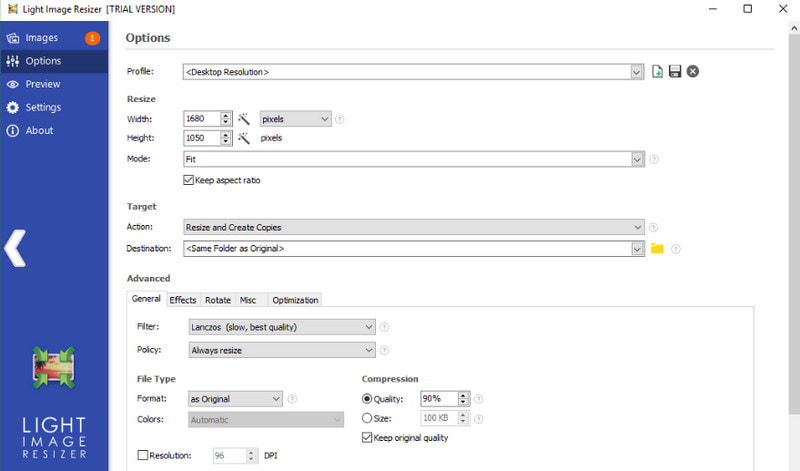
Light Image Resizer are o interfață intuitivă care permite utilizatorilor să redimensioneze rapid o fotografie sau un grup de fotografii. Ultimul lucru pe care trebuie să-l faceți este să trageți fotografiile pe care doriți să le redimensionați în fereastră. După aceea, puteți alege setarea de proprietate preferată pentru fișierul de ieșire. Prin urmare, puteți aplica efecte, cum ar fi sepia, sau puteți încorpora un filigran în rezultatul dvs. Light Image Resizer este un schimbător de dimensiuni GIF pe care îl puteți accesa offline gratuit.
Pro
- Acesta permite utilizatorilor să selecteze rezoluția dintre mai multe opțiuni de aspect predefinite.
- Are o secțiune de filtrare pe care utilizatorii o pot aplica proiectelor lor.
- Permite utilizatorilor să adauge sau nu un filigran la ieșirea lor.
Contra
- Are doar funcții de editare de bază limitate.
- Acceptă doar formate limitate de fișiere media.
Partea 2. Reductor de dimensiune GIF online
Această parte va prezenta diverse compresoare pe care le puteți accesa online. Bazați-vă pe următoarele instrumente online dacă preferați să vă faceți sarcina direct pe site.
1. YouCompress
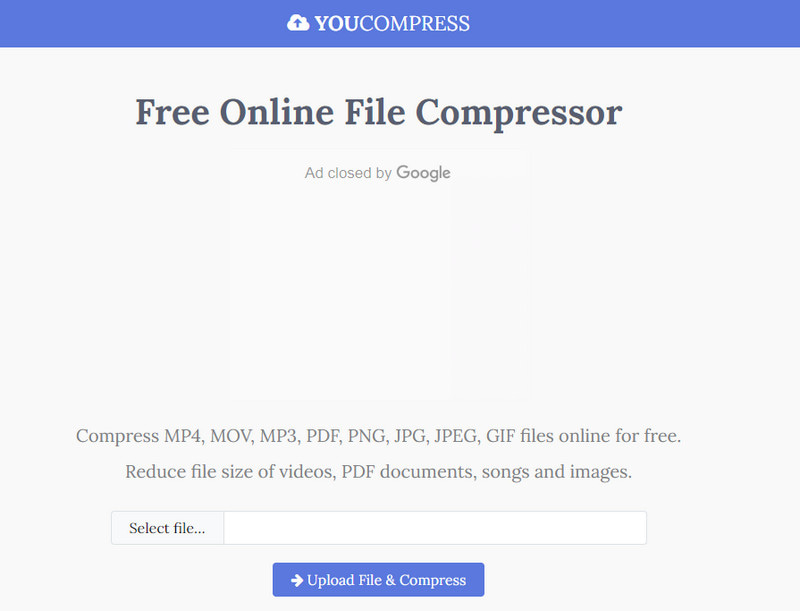
YouCompress este o platformă web care este capabilă să comprima fișiere direct online. Acceptă diferite formate de fișiere, inclusiv GIF-uri. Nu este nevoie de înregistrare pentru a continua cu comprimarea fișierelor. Trebuie să încărcați fișierele GIF; platforma le va comprima automat. Lucrul bun este că puteți comprima un număr nelimitat de fișiere și nu aveți filigran încorporat în ieșire. De asemenea, se asigură că nu va scădea calitatea fișierului dvs., chiar dacă acesta este supus unei proceduri de comprimare. După aceea, toate fișierele încărcate și comprimate sunt șterse automat de pe servere.
Pro
- Are o interfață prietenoasă pentru începători, ușor de înțeles și de stăpânit.
- Este capabil să comprima fișierele nelimitate pe care le acceptă.
- Nu încorporează un filigran în formatul de fișier comprimat de ieșire.
- În funcție de conexiunea dvs. la internet, poate comprima rapid formatele media.
Contra
- Este accesibil doar online, necesitând o conexiune stabilă la internet pentru a fi supus procedurii de comprimare a fișierului.
- Acceptă doar formate limitate de fișiere media.
2. Ezgif
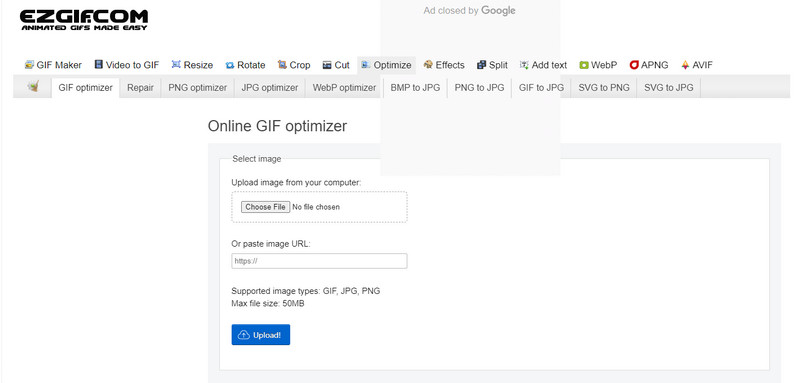
Ezgif este un shrinker popular de dimensiune GIF, cu o interfață ușor de utilizat, care este perfectă pentru cei începători. Tot ce trebuie să faceți este să încărcați fișierul GIF și să începeți să redimensionați, să tăiați, să decupați și să adăugați text. De asemenea, puteți seta nivelul de compresie pentru fișier folosind glisorul în funcție de preferințele dvs. pentru a obține cel mai bun rezultat.
Pro
- Are o interfață de utilizator simplă, care este benefică pentru începători sau începători.
- Are viteze rapide de compresie și conversie.
- Este plin de opțiuni și funcții de editare puternice.
Coons
- Anunțurile apar tot timpul pe ecran în timp ce utilizați platforma.
- Este nevoie de timp pentru a salva sau descărca rezultatul fișierului comprimat.
3. Picasion
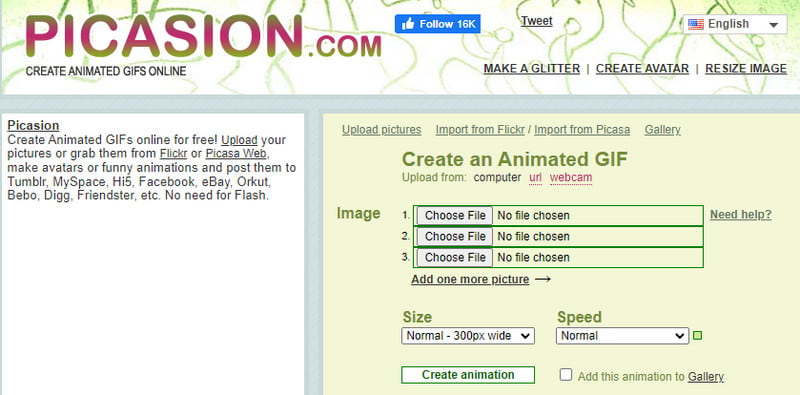
Picasion este un compresor GIF online de încredere, care oferă funcții de compresie gratuite și rapide pentru a optimiza fișierul GIF. Are o interfață simplă care prezintă opțiunile direct pe site. Puteți încărca simultan diferite formate de fișiere pe ecran și puteți selecta dimensiunea și viteza preferate. În plus, permite utilizatorilor să încarce fișiere și videoclipuri de pe Flickr, Picasa și alte platforme pe care le acceptă.
Pro
- Are o interfață intuitivă care îl face ușor de utilizat.
- Este disponibil în mai multe limbi.
- Acceptă numeroase formate de fișiere populare.
Contra
- Anunțurile apar frecvent pe ecran în timpul utilizării platformei.
- Are doar instrumente de editare limitate.
4. GIF Compresor
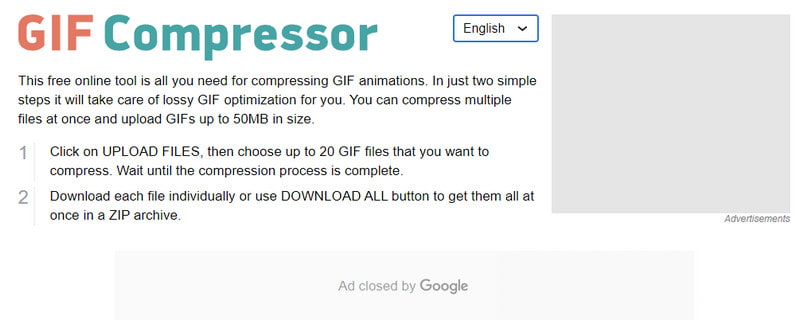
După cum sugerează și numele, compresorul GIF funcționează pentru formatele de fișiere GIF. În doar doi pași, puteți avea GIF-ul dvs. comprimat în câteva secunde. Doar încărcați fișierele și platforma va începe să le redimensioneze. Acest compresor de fișiere vă permite să încărcați mai multe fișiere simultan, dar vă limitează doar la o limită de memorie de 50 MB.
Pro
- Are o interfață ușor de utilizat și convenabilă.
- Nu necesită ca utilizatorii să folosească un cont.
- Acceptă funcția de conversie în lot.
Contra
- Are o limitare limitată de încărcare.
- Este nevoie de o conexiune rapidă la internet.
Partea 3. Cum să comprimați GIF ușor
Mai jos sunt pașii despre cum să comprimați GIF-urile folosind Vidmore Video Converter:
Pasul 1. Descărcați și instalați Vidmore Video Converter
Pentru a avea acces complet, descărcați și instalați programul pe desktop. După procesul de instalare, deschideți programul.
Pasul 2. Selectați Video Compressor
După ce deschideți programul, mergeți la Trusa de scule filă și localizați Compresor video din lista. Este instrumentul de comprimare a fișierelor video la dimensiunea potrivită.
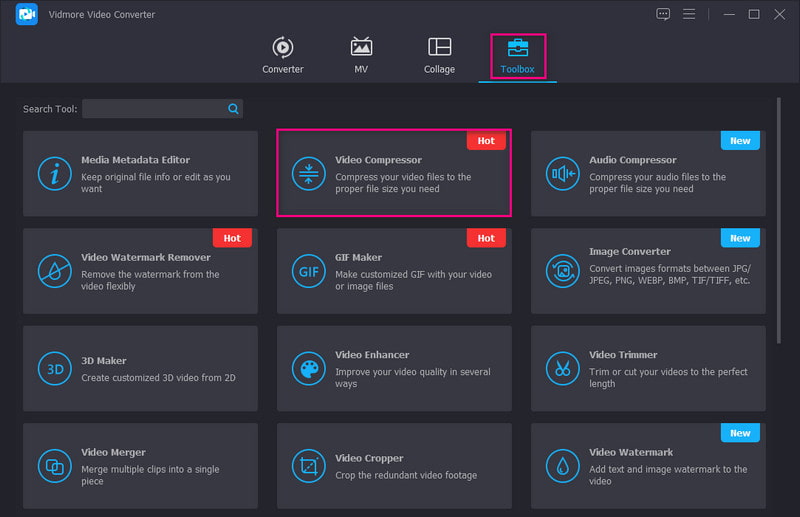
Pasul 3. Adăugați fișierul GIF la Compress
Apasă pe (+) și va deschide automat folderul de pe desktop și va selecta fișierul GIF pe care doriți să îl comprimați.
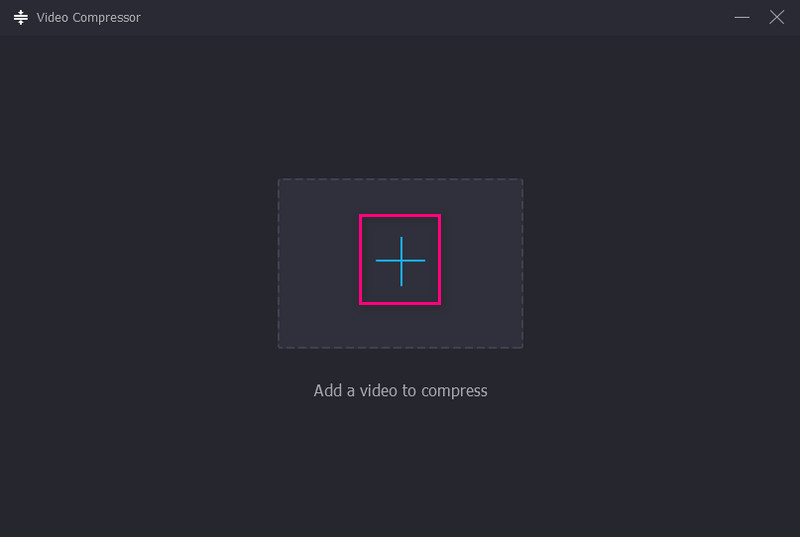
Pasul 4. Ajustați dimensiunea fișierului
O nouă fereastră constând din diferite opțiuni va apărea pe ecran. Utilizați glisorul pentru a ajusta dimensiunea fișierului: odată ce îl trageți, dimensiunea fișierului GIF va fi mai mică decât înainte. De asemenea, puteți ajusta celelalte opțiuni, cum ar fi rezoluția și rata de biți, pentru a face dimensiunea fișierului și mai mică.
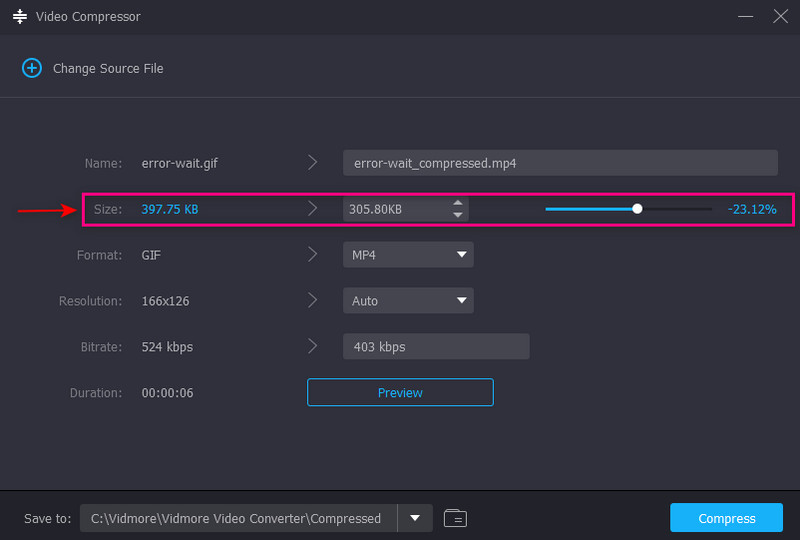
Pasul 5. Salvați fișierul GIF comprimat
Odată satisfăcut, faceți clic pe Comprima butonul pentru a începe procesul. După aceea, fișierul dvs. comprimat va fi salvat în folderul desktop.
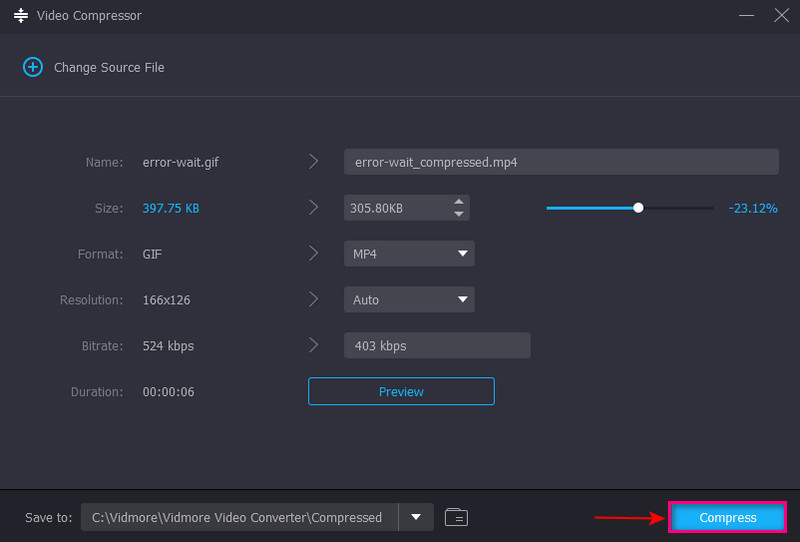
Partea 4. Întrebări frecvente despre dimensiunile fișierelor GIF
Care este o dimensiune bună pentru GIF?
Dimensiunea recomandată pentru GIF-uri este 480x480. La fel și cu pozele, ar trebui să fie aproape pătrată. Dacă este prea lat sau înalt, spectatorii trebuie să facă clic pe el pentru a se extinde pentru a beneficia de întreaga experiență.
Care este limita MB pentru GIF?
Fișierul ar trebui să aibă cel mult 5 MB atunci când încărcați un GIF comprimat.
De ce dimensiunea GIF este prea mare?
Fișierul GIF conține mai multe cadre, deci cu cât durata este mai lungă, cu atât are mai multe cadre. Un videoclip de 2 secunde poate avea până la 20 sau mai multe imagini combinate într-un singur fișier GIF.
Concluzie
Iată-l! Ați învățat diferitele compresoare GIF offline și online pe care vă puteți baza. Folosind aceste instrumente de compresoare GIF de top, veți avea mult mai ușor să reduceți dimensiunea fișierului GIF. Dar dacă ești în căutarea celor mai buni Reductor de dimensiune a fișierelor GIF, bazează-te pe Vidmore Video Converter. Poate satisface nevoile dvs. și poate reduce dimensiunea fișierului GIF la dimensiunea preferată.



